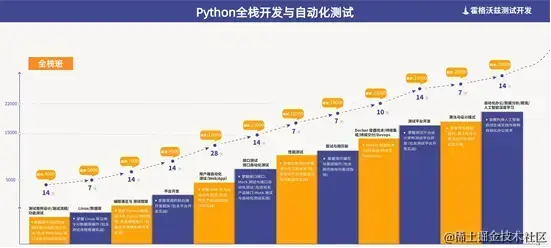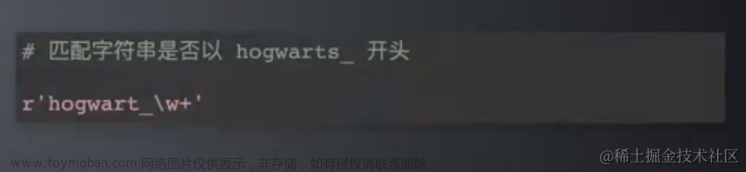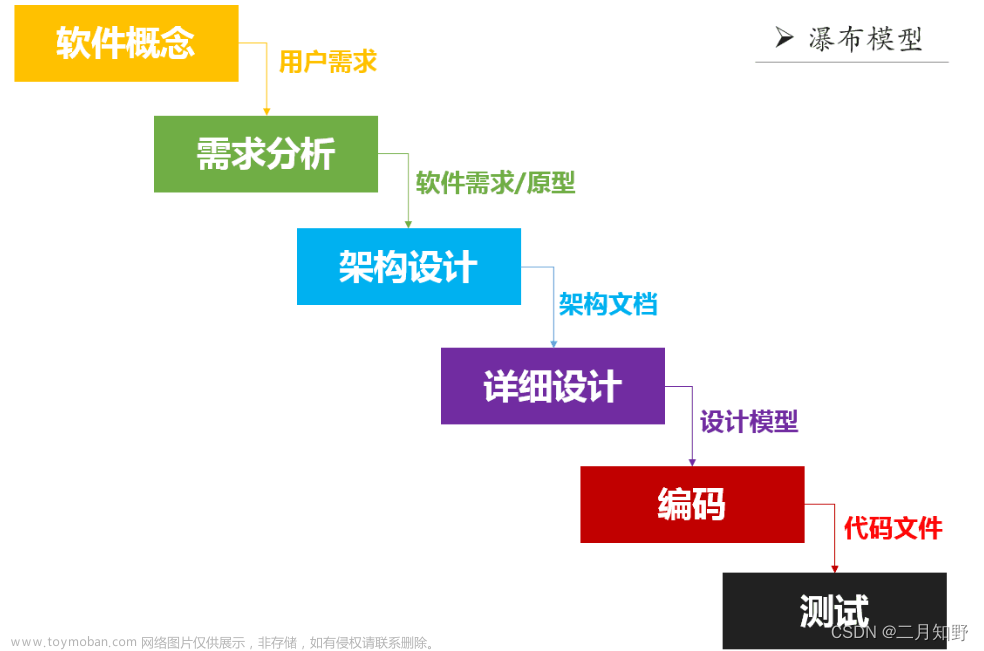简介
CSS选择器是一种用于选择HTML元素的模式。它允许我们根据元素的标签名、类名、ID、属性等属性进行选择。CSS选择器的语法简单而灵活,是前端开发中常用的定位元素的方式。
selenium中的css定位,实际是通过css选择器来定位到具体元素,css选择器来自于css语法。CSS定位有以下显著优点:
- 语法简洁
- 对比其他定位方式,定位效率更快
- 对比其他定位方式,定位更稳定
css选择器语法
基础选择器
| 选择器 | 格式 | 示例 | 示例说明 |
|---|---|---|---|
| 选择全部 | * | * | 选择全部元素 |
| 标签选择器 | html标签 | p | 选择所有<p>元素 |
| ID选择器 | #id属性值 | #su | 选择所有id='su’的元素 |
| 类选择器 | .class属性值 | .s_btn | 选择所有class='s_btn’的元素 |
| 属性选择器1 | [属性名] | [type] | 选择所有带type属性的元素 |
| 属性选择器2 | [属性名=‘属性值’] | [type=“submit”] | 选择所有type="submit"的元素 |
| 属性选择器3 | [属性名~=‘属性值’] | [type~=“submit”] | 选择所有type包含"submit"的元素 |
| 属性选择器4 | [属性名|=‘属性值’] | [type|=“submit”] | 选择所有type以"submit"开头的元素 |
备注:某些元素属性有多个值(如class属性),值表现为以空格隔开,使用时需要单个取出使用
组合选择器
组合选择器就是同时使用多个基础选择器,从而更好地筛选出目标元素
| 选择器 | 格式 | 示例 | 示例说明 |
|---|---|---|---|
| 标签指定属性 | 标签加属性描述 | input#su | 选择所有id='su’的<input>元素 |
| 并集 | 元素1,元素2 | div,p | 选择所有<div>和<p>元素 |
| 父子 | 元素1>元素2 | div>p | 选择所有父级是<div>的<p>元素 |
| 后代 | 元素1 元素2 | div p | 选择<div>中的所有<p>元素 |
| 相邻 | 元素1+元素2 | div+p | 选择<div>同级后的相邻<p>元素 |
| 同级 | 元素1~元素2 | div~p | 选择<div>同级后的所有<p>元素 |
伪属性选择器
伪属性选择器是指元素在html中实际并不存在该属性,是由css定义的拓展描述属性
| 选择器 | 格式 | 示例 | 示例说明 |
|---|---|---|---|
| 唯一子元素 | :only-child | p:only-child | 选择所有<p>元素且该元素是其父级的唯一一个元素 |
| 第一子元素 | :first-child | p:first-child | 选择所有<p>元素且该元素是其父级的第一个元素 |
| 最后子元素 | :last-child | p:last-child | 选择所有<p>元素且该元素是其父级的最后一个子元素 |
| 顺序选择器 | :nth-child(n) | p:nth-child(2) | 选择所有<p>元素且该元素是其父级的第二个子元素 |
| 顺序类型选择器 | :nth-of-type(n) | p:nth-of-type(2) | 选择所有<p>元素且该元素是其父级的第二个<p>元素 |
| 倒序选择器 | :nth-last-child(n) | p:nth-last-child(2) | 选择所有<p>元素且该元素是其父级的倒数第二个子元素 |
| 倒序类型选择器 | :nth-last-of-type(n) | p:nth-last-of-type(2) | 选择所有<p>元素且该元素是其父级的倒数第二个<p>元素 |
使用示例
- 通过
id选择器查找
通过css定位的id属性查找百度首页的输入框元素,代码如下:
from selenium import webdriver
from selenium.webdriver.common.by import By
driver = webdriver.Chrome()
driver.get("https://www.baidu.com") #打开网页
driver.maximize_window()
element = driver.find_element(By.CSS_SELECTOR, '#kw')
print(element)
- 通过
class选择器查找
通过元素的.class属性值查找元素,我们还是以百度首页的输入框为例,代码如下:
from selenium import webdriver
from selenium.webdriver.common.by import By
driver = webdriver.Chrome()
driver.get("https://www.baidu.com") #打开网页
driver.maximize_window()
element = driver.find_element(By.CSS_SELECTOR, '.s_ipt')
print(element)
- 通过标签定位
我们继续使用百度首页输入框为例,输入框一般有input标签,代码如下:
from selenium import webdriver
from selenium.webdriver.common.by import By
driver = webdriver.Chrome()
driver.get("https://www.baidu.com") #打开网页
driver.maximize_window()
element = driver.find_element(By.CSS_SELECTOR, 'input')
print(element)
- 层级选择器
根据元素的父子关系来选择,实例:直接子元素层级关系,使用>号,继续以百度首页的搜索框为例,代码如下:
from selenium import webdriver
from selenium.webdriver.common.by import By
driver = webdriver.Chrome()
driver.get("https://www.baidu.com") #打开网页
driver.maximize_window()
element = driver.find_element(By.CSS_SELECTOR, '.bg.s_ipt_wr > input')
print(element)
注:如果两个元素之间不是直接的子元素关系,我们需要使用空格隔开,当有多级的层级关系时,我们可以使用duoge>符号,示例如下:
from selenium import webdriver
from selenium.webdriver.common.by import By
driver = webdriver.Chrome()
driver.get("https://www.baidu.com") #打开网页
driver.maximize_window()
element = driver.find_element(By.CSS_SELECTOR, 'form input')
print(element)
------------------------------------
from selenium import webdriver
from selenium.webdriver.common.by import By
driver = webdriver.Chrome()
driver.get("https://www.baidu.com") #打开网页
driver.maximize_window()
element = driver.find_element(By.CSS_SELECTOR, 'form > span > input')
print(element)
总结
CSS定位是非常高效的一种定位方式,代码也非常简洁,相对于xpath定位方法来说,它的定位速度快,在能够使用CSS定位的情况下,推荐使用CSS定位来实现元素的定位。希望本文能够帮到大家!
获取更多技术资料,请点击!文章来源:https://www.toymoban.com/news/detail-797467.html
 文章来源地址https://www.toymoban.com/news/detail-797467.html
文章来源地址https://www.toymoban.com/news/detail-797467.html
到了这里,关于软件测试/测试开发/全日制|Python selenium CSS定位方法详解的文章就介绍完了。如果您还想了解更多内容,请在右上角搜索TOY模板网以前的文章或继续浏览下面的相关文章,希望大家以后多多支持TOY模板网!